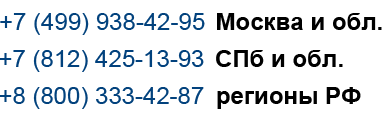Как заплатить по реквизитам через Сбербанк Онлайн. Как оплатить в сбербанке онлайн
пошаговая инструкция и памятка как пользоваться
Оглавление:
- Как подключить Сбербанк Онлайн
- Как отключить Сбербанк Онлайн
- Как делать переводы с помощью Сбербанка онлайн
- Как оплатить покупки или услуги через Сбербанк Онлайн
Сбербанк — самый популярный банк на территории Российской Федерации. На сегодняшний день большинство денежных операций, которые происходят в России проходят через его терминалы и кассы обслуживания.
Сегодня речь пойдёт о Сбербанк Онлайн. В настоящее время у данного банка есть возможность совершать, практически все платежи в режиме реального времени, и это заметно упрощает жизнь. Во-первых, занимает меньше времени: не надо стоять в очередях. Во-вторых, на такие операции нет комиссии. Разберем подробнее как совершать платежи в режиме Онлайн.
Как подключить Сбербанк Онлайн
Подключить Сбербанк Онлайн можно двумя способами: через банкомат или на сайте https://online.sberbank.ru. Ниже мы пошагово распишем, как это сделать при помощи банкомата.
Прежде чем подключать Сбербанк Онлайн убедитесь, что на вашей карте работает услуга «Мобильный банк». Чтобы уточнить эти сведения, обратитесь к специалистам в любом пункте Сбербанка или воспользуйтесь телефоном 8-800-555-5550.
После этого выполняйте следующие шаги:
Шаг 1. Вставьте банковскую карту в устройство. После данного действия введите пин-код.
Шаг 2. Выберите «Подключить Сбербанк Онлайн и Мобильный банк». Так вы перейдёте в новое меню, где необходимо нажать кнопку «Подключить Мобильный банк». Далее следуйте инструкциям и нажимайте «Получить логин и пароль Сбербанк Онлайн».
При подключении мобильного банка вам предложат на выбор пакеты «Эконом» и «Полный». «Эконом» — бесплатный, но имеет один недостаток по сравнению с «Полный»: вам не будут приходить оповещения по смс в случае проведения платежей и переводов по банковской карте. «Полный» — платный, все проводимые по банковской карте операции будут сопровождаться сообщениями.
Шаг 3. Банкомат выдаст вам чек с паролем и логином, при помощи которых вы сможете войти на сайт. Сохраните его.
Шаг 4. Находясь за компьютером, пройдите по ссылке https://online.sberbank.ru. В окне ввода данных укажите логин и пароль, которые указаны на чеке и нажмите кнопку «Вход», чтобы войти в виртуальный банк.

Шаг 5. Высветится окно для подтверждения входа через смс. Сообщение с кодом придёт на номер телефона, который вы указывали при регистрации услуги «Мобильный банк». Как только вы получили код, введите его в строке «Введите SMS-пароль» и нажмите кнопку «Подтвердить».

После этого вы попадёте на свою личную страничку Сбербанка онлайн, в которой доступно множество функций и услуг. Интерфейс сайта очень простой, можно быстро найти то, что нужно: перевести деньги или совершить платёж, сделать вклад в банк или открыть счёт, оформить кредиты и многое другое. В виртуальном банке вы можете даже заблокировать свою карту.

Как отключить Сбербанк Онлайн
Отключить услугу можно также через банкомат. Для этого необходимо ввести карту в автомат, подтвердив ее пин-кодом. В появившемся меню выбрать «Подключить Сбербанк Онлайн и Мобильный банк», нажмите кнопку «Отключить Мобильный банк». Как только операция подтверждена вводом пин-кода, вам поступит смс, которая сообщит, что «Мобильный банк» отключен. Вместе с ней автоматически будет отключена и опция Сбербанк Онлайн.
Как делать переводы с помощью Сбербанка онлайн
При помощи банковского онлайн сервиса можно оплачивать штрафы ГИБДД, коммунальные услуги и услуги ЖКХ, интернет, кредиты Сбербанка, госпошлину, транспортный налог и многое другое. Далее мы расскажем, как это сделать.
Для совершения любых платежей необходимо нажать на кнопку «Переводы и платежи». В появившемся окне вы увидите широкий спектр услуг, которые можно оплатить при помощи интернет.

Сначала рассмотрим способ перевода денег через Онлайн банк клиенту этого же банка.
- Нажимаем на надпись «Перевод клиенту Сбербанка».

- В новой ссылке необходимо заполнить все реквизиты получателя. В поле «Счёт списания» выберите карту, с которой будет проходить начисление денежной суммы. Помимо этого можно оставить сообщение для получателя, он его получит вместе с смс о поступлении денег на карту.

Переводить деньги можно и при помощи номера мобильного телефона, если он прикреплён к карте получателя необходимой суммы.

- После заполнения всех полей жмём «Перевести» и вы перейдёте на новую страничку, где будут показаны ФИО получателя. Проверив правильность данных, воспользуйтесь кнопкой «Подтвердить по SMS».
Обратите внимание на то, что когда вы переводите деньги на карту владельца, живущего в другом городе, с вас может взиматься комиссия в размере 1%. В домашнем регионе она не взимается.

- В появившемся окне, в строке «Введите SMS-пароль» напишите код, который пришёл в сообщении.

После выполнения операции у вас появится новое окно с подтверждением выполнения операции. Там же у вас будет возможность распечатать чек.
Подобным образом выполняются и остальные операции в блоке «Переводы». При переводе денег помните о возможной комиссии.
Как оплатить покупки или услуги через Сбербанк Онлайн
Помимо перевода денег в виртуальном банке можно оплачивать различные покупки и услуги, такие как: мобильную связь, интернет и ТВ, ЖКХ и домашний телефон, электронные товары и развлечения и даже благотворительность и социальная помощь. Всё это можно оплатить, не выходя из дома и всего в несколько нажатий кнопкой мыши.
Для примера проведём оплату на номер телефона.
В блоке «Оплата покупок и услуг» нажимаем левой кнопкой мышки по надписи «Мобильная связь».

Теперь выберем оператора сотовой связи, который обслуживает номер телефона, что вы будете оплачивать. В случае, если вы не знаете название оператора, нажимайте на надпись «Оплата любых мобильных телефонов».

Далее откроется новая страница. Она похожа на страницу перевода денег с карты на карту. Для выполнения операции выберите карту, с которой будете производить оплату и заполните обязательные поля. Когда всё строки будут заполнены, нажмите на кнопку «Продолжить».

Выполнив все указания, вы перейдёте на новую страницу, где сможете проверить все данные перед подтверждением выполнения операции. После того как вы проверите все данные, нажмите кнопку «Подтвердить».

Для выполнения операции необходимо ввести SMS-пароль.
После нажатия кнопки «Подтвердить» вы перейдёте на страницу «Статус операции», где узнаете о том, что операция прошла успешно и сможете распечатать чек.
Для оплаты других платежей, выберите нужный раздел и следуйте вышеописанной инструкции. Чтобы ваша операция была осуществлена и прошла успешно, вам надо знать реквизиты организации или лицевой счёт для оплаты.
Если вы не смогли найти свою услугу в списках, то можно воспользоваться поиском. Введя в строку поиска название, категорию услуги, а также ИНН или расчётный счёт организации и нажав кнопку «Найти», вы быстро найдёте то, что нужно вам.

Если даже после этого вы не смогли найти услугу или организацию, то, скорее всего, Сбербанк не принимает эти платежи.
Мы надеемся, что вам стали понятны самые распространённые функции виртуального банка, это поможет сэкономить вам время. Походы в банк теперь не так важны, ведь всё необходимое вы можете сделать благодаря онлайн сервису.
 Загрузка...
Загрузка...shopopoisk.ru
Как оплатить квитанцию через Сбербанк онлайн: пошаговая инструкция

Чем удобен интернет банк? Задайте этот вопрос любому пользователю Сбербанк онлайн, и в числе самых популярных ответов обязательно прозвучит возможность сделать коммунальные платежи не выходя из дома. И правда, давно ли кануло в Лету то время, когда нам ежемесячно приходилось тратить часы в очередях, пытаясь вовремя «заплатить за квартиру»? Теперь, получив платёжку, мы не спешим в банк или на почту, а садимся к компьютеру. Так что же нужно сделать, чтобы оплатить квитанцию онлайн?
Как оплатить ЖКХ через интернет
В первую очередь нужно авторизоваться в личном кабинете «Сбербанк онлайн».
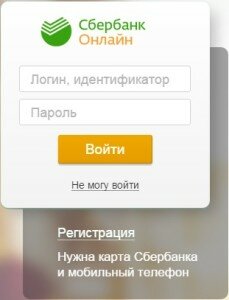
Переходим на вкладку «Платежи и переводы», видим перед собой список категорий для оплаты, среди которых необходимо выбрать нужную.
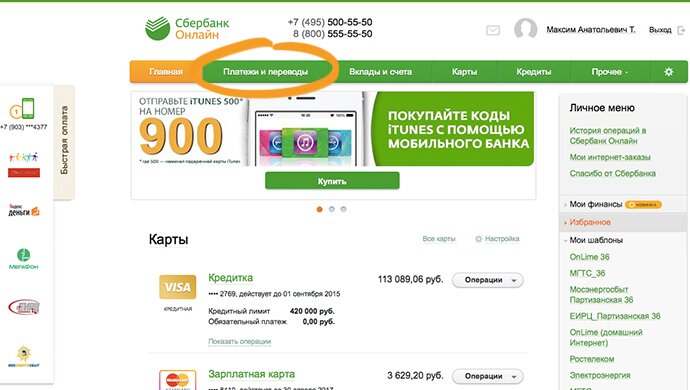
В категории необходимо указать получателя, выбрав из предоставляющих эти услуги в вашем регионе компаний.
В нашем примере — среди поставщиков электроэнергии в городе Москве.
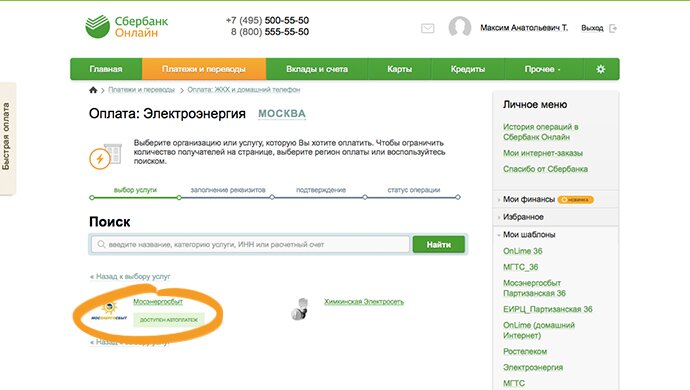
На открывшейся странице надо указать лицевой счет и сумму оплаты — эти сведения есть в присланной вам квитанции.
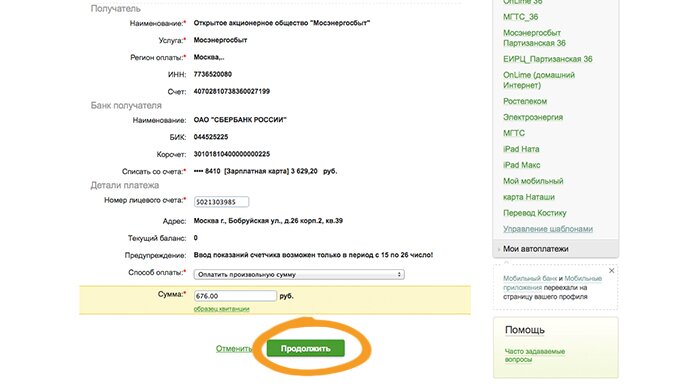
Далее, вы проверяете все реквизиты и подтверждаете желаемую операцию паролем, пришедшим на привязанный к карте телефон в текстовом сообщении.
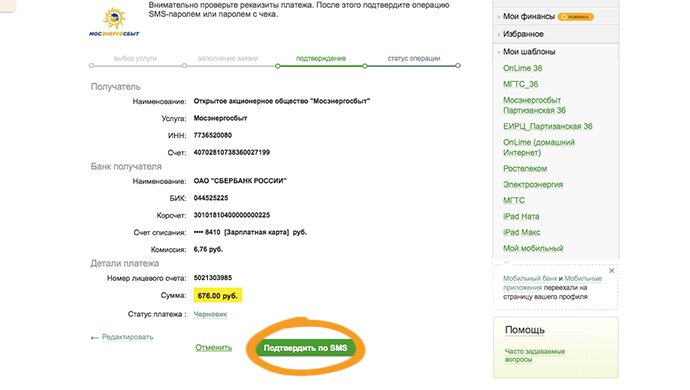
На экране появятся сведения об успешно проведенном платеже и кнопка печати чека.
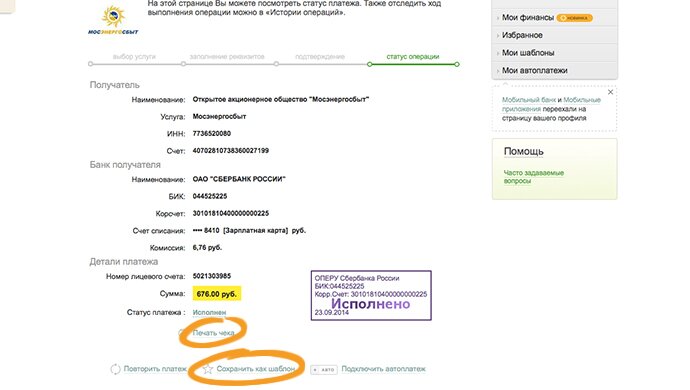
При необходимости подтвердить факт оплаты в дальнейшем стоит распечатать чек. Также реквизиты можно сохранить в шаблоне на случай будущей оплаты в пользу той же организации или и вовсе настроить автоплатёж для автоматического перевода нужной суммы данной организации.
Так мы разобрались, как можно оплатить квитанцию за коммунальные услуги через Сбербанк онлайн.
Как создать и сохранить шаблон платежа
Шаблон платежа пригодится вам, если вы регулярно совершаете платежи по одним и тем же реквизитам. Он позволит не повторять их ввод каждый раз, что здорово экономит время. Однако вы сами решаете, когда и какую сумму платить с использованием шаблона. Шаблон может пригодиться не только при оплате квитанций, но и для периодической финансовой помощи родственникам или благотворительной организации.
Авторизовавшись в личном кабинете, в разделе «Платежи» откройте закладку «Мои шаблоны».
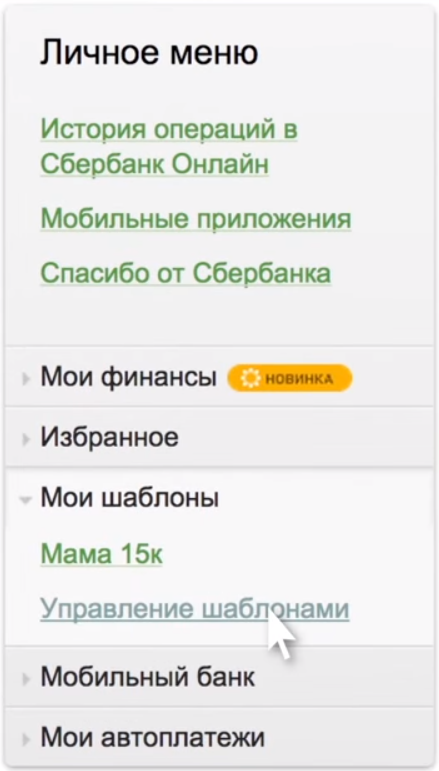
Выберете функцию создания шаблона платежа.
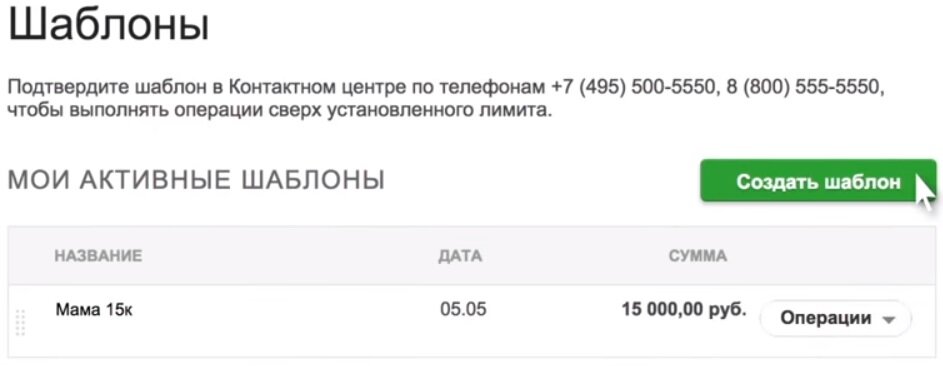
Перед вами откроется форма настройки с полями. Здесь нужно название шаблона, по которому вы легко сможете отличить его от других.
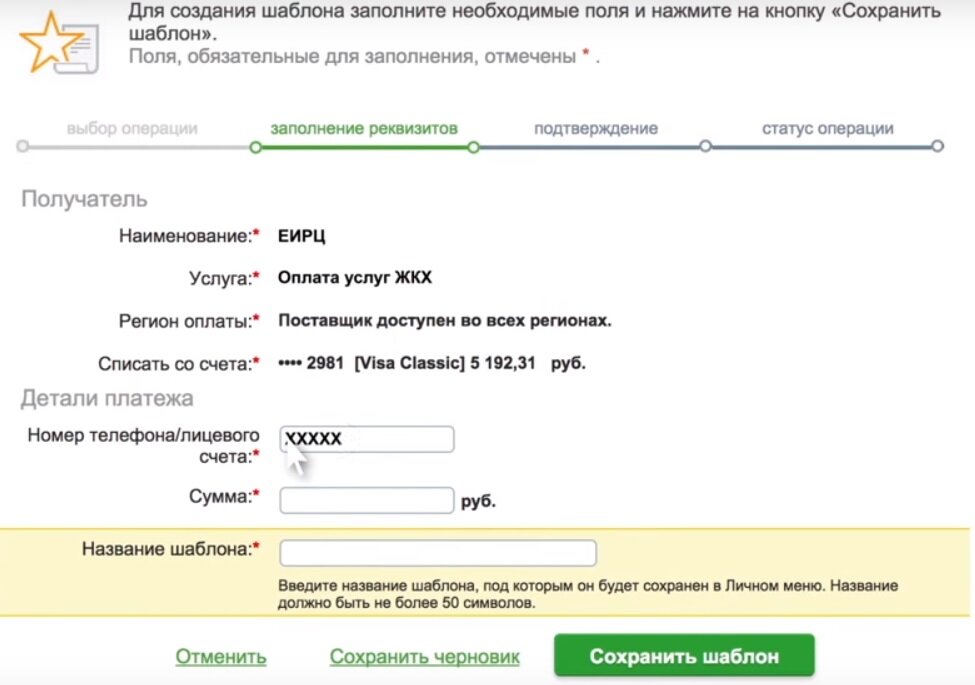
На странице есть список категорий, из которых нужно выбрать нужную, чтобы открылась форма поиска получателя платежа по названию, ИНН или расчетному счету. После введения необходимой информации следует сохранить шаблон. Проверив заполнение всех полей платёжки и убедившись, что всё введено верно, подтвердите операцию пришедшим в текстовом сообщении на телефон паролем.
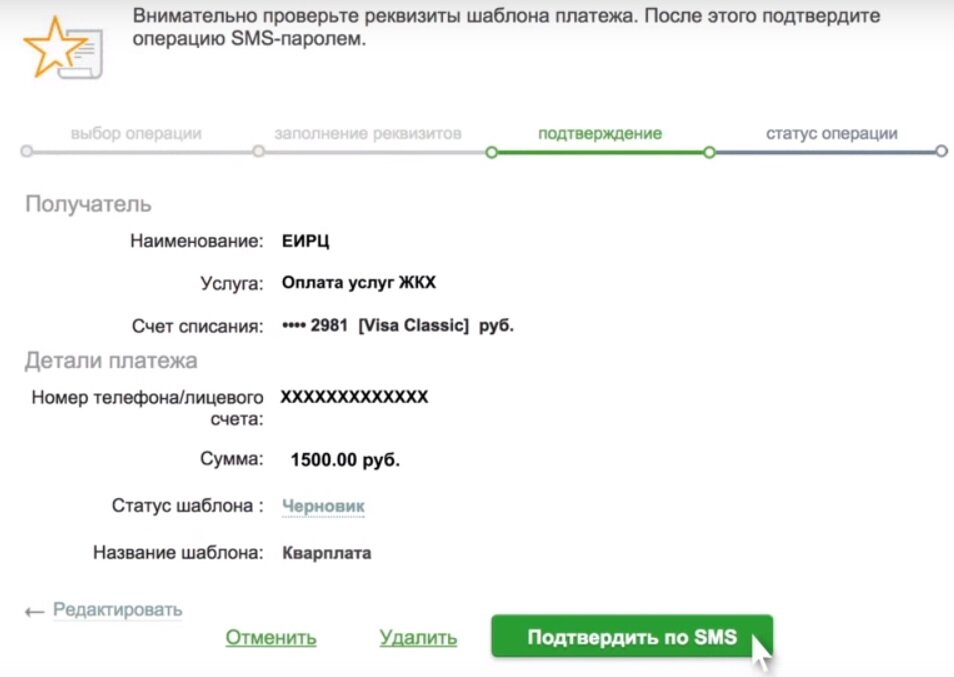
Не надо пугаться, увидев статус «Не подтвержден в контактном центре». Подтверждение в call-центре требуется только шаблонам, используемым для платежей на сумму свыше установленного банком лимита.
Как настроить автоплатёж
Если вам приходится платить на одни и те же реквизиты ежемесячно, вы можете доверить совершение этого действия Сбербанку, настроив автоплатёж. С ним не придётся волноваться, что вы забыли заплатить, скажем, за интернет и его вот-вот отключат. Не придётся вспоминать, что и когда и сколько вы должны оплатить. Исключив нестабильный человеческий фактор, вы будете уверены в том, что все необходимые платежи пройдут вовремя и правильно. Услуга работает даже, если сумма платежа меняется каждый месяц!
Итак, как же настроить автоплатёж в Сберонлайне? Войдите в личный кабинет.
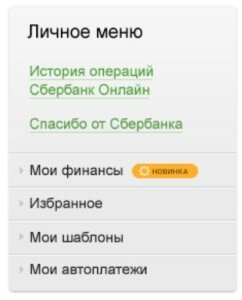
Перейдите на вкладку «Мои автоплатежи», выберите «Подключить автоплатёж».
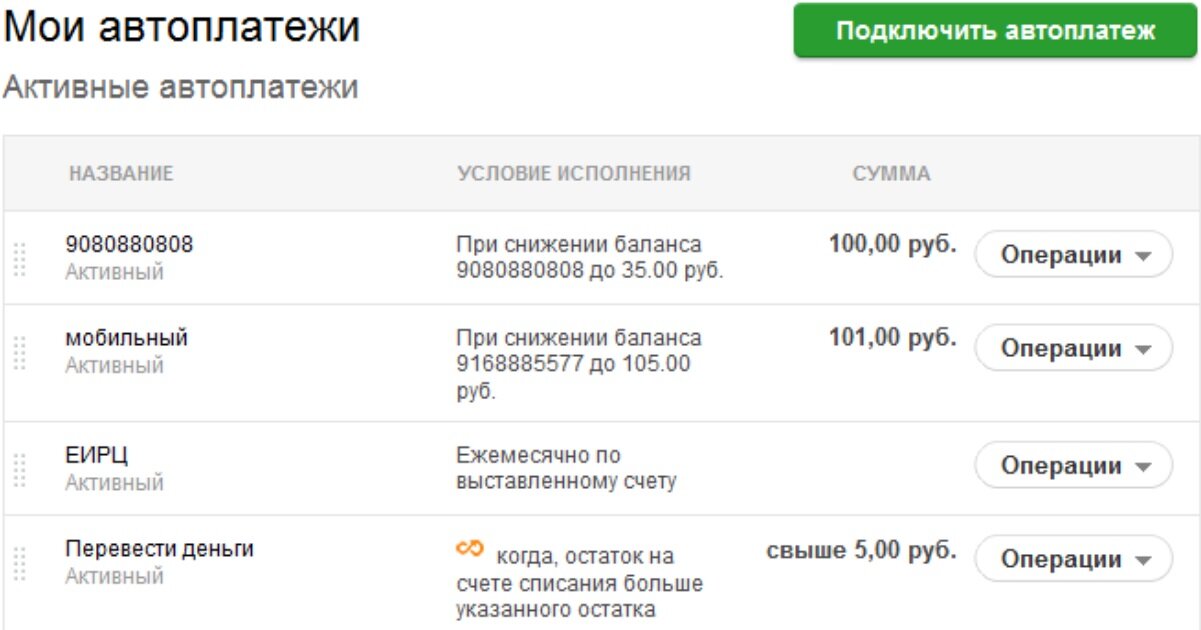
Здесь также, как при создании шаблона, нужно выбрать услугу и ее поставщика.
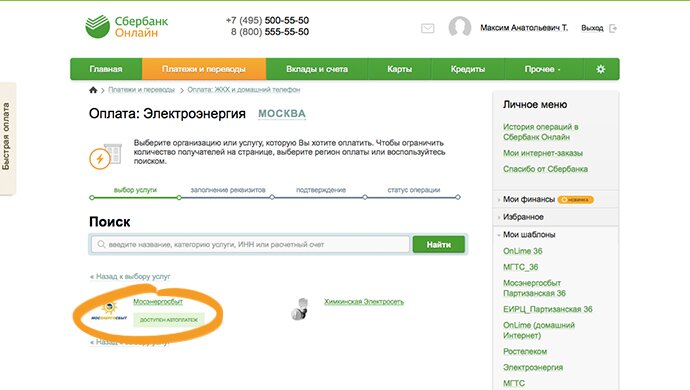
Дальше либо сработает автоподстановка, либо вам придется вручную выбрать карту или счет списания и реквизиты получателя. Укажите дату совершения платежа и выберете сумму списания — фиксированную либо по наличию задолженности, но не превышающую максимальной суммы, заданной вами в настройках.
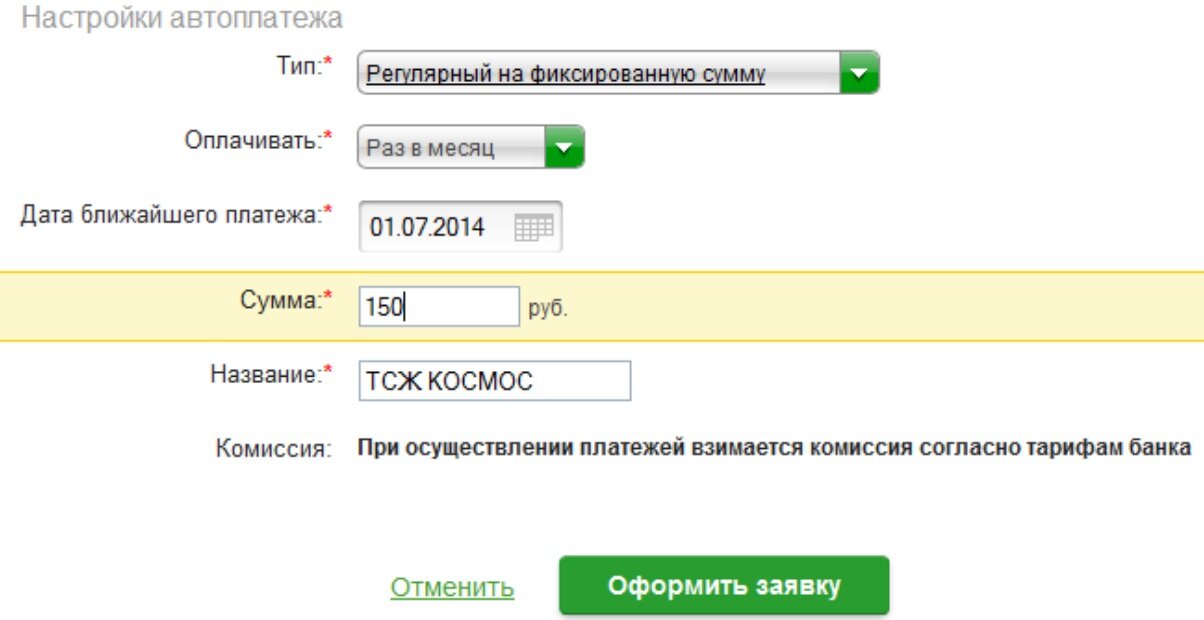
Создание автоплатежа надо подтвердить смс-паролем. Уведомит об успешном подключении услуги банк вас тоже по смс.
За сутки до совершения платежа вам придет смс с уведомлением о предстоящем переводе по автоплатежу.
Если средств на карте не хватает, вам будет предложено повторить попытку спустя три дня, потом, если попытка неудачна — ещё через три дня, и так, пока автоплатёж не будет совершен.
Когда настройка перестанет быть актуальной, вы сможете быстро изменить или отключить этот автоплатёж по смс или в личном кабинете на сайте.
И еще одно преимущество совершения платежей в Сбербанк онлайн. Если вам требуется чек для предъявления в контролирующие инстанции, его можно распечатать нажатием одной кнопки прямо после совершенного платежа или спустя какое-то время после него.
Как видите, совершать ежемесячные платежи через Сбербанк онлайн удобно и выгодно. Вы экономите время и силы, что бесценно в наше непростое время.
1sberbank.ru
Как заплатить по реквизитам через Сбербанк Онлайн
Сбербанк, как один из ведущих финансовых институтов страны, предоставляет своим клиентам услуги дистанционного обслуживания через систему Сбербанк Онлайн, благодаря которой можно заплатить по реквизитам как физическим, так и юридическим лицам.
Чтобы воспользоваться данной услугой, необходимо:
- активировать сервис мобильного банка;
- зайти на сайт Сбербанка;

Регистрируемся на сайте
- ввести номер пластиковой карты и пароль, который был получен через смс;
- придумать логин и пароль.
После этого клиент сможет осуществлять переводы денежных средств.
Перевод средств организации
Для совершения перевода средств организации необходимо произвести следующие действия:
- войти в “Личный кабинет” в системе Сбербанк Онлайн;

Входим в личный кабинет
- перейти в раздел переводы и выбрать “Перевод Организации”;

Выбираем «платежи и переводы» и пункт «перевод организации»
- в блоке «Получатель» в строках «Номер счета» и «ИНН» нужно ввести соответствующую информацию;

Заполняем все необходимые поля
- в блоке «Банк получателя» нужно ввести БИК, если он известен, либо выбрать банк получателя и тогда БИК банка будет вписан в автоматическом режиме.
Для некоторых организаций либо предприятий иногда нужно писать дополнительные реквизиты. В поле «Назначение платежа» внести необходимую дополнительную информацию. Это требуется, чтобы точно выполнить идентификацию платежа.
После рекомендуется внимательно проверить введенные данные, чтобы избежать ошибок. Уже после этого нужно подтвердить операцию одноразовым кодом пришедшего смс-сообщением.
На счет получателя зачисление средств осуществляется после совершения платежа не позже, чем через один рабочий день. В случае если деньги не поступили, рекомендуется проверить статус платежа, который можно просмотреть в «Истории операций».
Если операция не была проведена, то в статусе будет значиться «Отклонена банком». В этом случае для выяснения причин отклонения перевода желательно обратиться в Контактный центр Сбербанка.

Детальная история операций в Сбербанке и статус платежа
Кроме этого пользователи сервиса Сбербанк Онлайн могут распечатать квитанцию, зайдя в раздел «История операций».

Можно распечатать квитанцию
Если платежи на счет одной организации производятся регулярно, то для удобства, чтобы каждый раз не вводить одноразовый код подтверждения, можно создать шаблон операции. Все переводы по конкретному шаблону могут производиться без подтверждения.
Перевод частным лицам по реквизитам
С помощью системы Сбербанк Онлайн можно также осуществлять переводы физическим лицам. При этом можно переводить деньги как клиентам банка, так и на счет в другом финансовом учреждении.

Перевод клиенту Сбербанка
Чтобы осуществить перевод клиенту Сбербанка, необходимо зайти в раздел переводов и платежей и выбрать подраздел “Перевод клиенту Сбербанка”. После этого необходимо ввести счет и данные получателя и осуществить перевод.
Перевод средств в другой банк
Для перевода денег физическому лицу по реквизитам в другой банк следует зайти в свой личный кабинет, выбрать раздел “Перевод на счет в другом банке” и ввести следующие данные:

Перевод в другой банк
- в строчке «Номер счета» пользователю следует написать номер счета человека, которому осуществляется перевод;
- в строке «ФИО» нужно написать соответствующие данные получателя средств;
- в строке «ИНН» следует ввести данные налогоплательщика;

Перевод частному лицу в другой банк
- в строке «Адрес» пользователь системы должен указать адрес получателя;
- в разделе «Банк получателя» необходимо указать банковское учреждение, где открыт счет получателя. Если известен БИК банка, то указываем его. В таком случае банк получателя и корреспондентский счет заполнятся в автоматическом режиме;
- в разделе «Перевод» в строке «Счет списания» плательщику выбрать карту либо счет, с которого будут отправлены средства получателю;

Перевод частному лицу в другой банк
- в строке «Сумма» плательщику нужно указать сумму средств, перевод которой он осуществляет другому физическому лицу;
- в строке «Назначение платежа» плательщику необходимо написать назначение перевода.
Подтверждение перевода
В конце нужно подтвердить платеж и после того как плательщик нажмет на кнопку «Перевести» откроется уже заполненная форма, информацию в которой следует тщательно проверить.
Для подтверждения нужно подтвердить перевод, введя код, который был получен через смс. После подтверждения сделки пользователь сможет просмотреть проведенный платеж.
Как заплатить по реквизитам через мобильное приложение Сбербанк Онлайн для android

Вводим пароль в приложение Andoid

Выбираем пункт «Остальное»

Вводим реквизиты организации из платежки
Как заплатить по реквизитам через мобильное приложение Сбербанк Онлайн для ios

Входим в сбербанк онлайн для Ios

Выбираем пункт меню переводы и платежи, выбираем пункт «Остальное»

Вводим реквизиты из платежки
© 2017 — 2018, Плати легко. Все права защищены.
Также читайте
payez.ru
Как оплатить по реквизитам через Сбербанк Онлайн
Пользоваться услугами банка удобно, чтобы оплачивать любые услуги или приобретенные товары. Оплата производится по реквизитам Сбербанк онлайн, что означает, вам не придется покидать стены дома с цель совершения платежной операции. Большинство россиян является держателями карт, выпущенными ведущим финансовым институтом РФ, с помощью карточек можно легко заплатить организациям или физическим лицам.

Как оплатить через Сбербанк онлайн по банковским реквизитам
Услуга доступна для всех владельцев Сбербанковских карточек, понадобится выполнить следующие действия:
- Активировать мобильное приложение;
- Перейти на официальный сайт финансовой организации;
- Указать номер платежной карточки и ввести пароль, который отправят через смс;
- Подобрать для себя логин и придумать пароль.
Далее можно сделать перевод организации по реквизитам, теперь клиент использует Сбербанк онлайн, чтобы совершать любые платежные операции.
Для успешной транзакции следует предпринять следующие шаги:
- Выполнить вход в Личный кабинет в Сбербанк онлайн;
- В соответствующем разделе выберите «Перевод Организации»;
- Заполняем номер счета и ИНН в блоке «Получатель»;
- Переходим в «Банк получателя» и вносим данные по реквизитам – БИК. Система также может предложить выбрать банк в автоматическом режиме.
В некоторых компаниях требуется предоставлять дополнительную информацию, ее необходимо внести в «Назначение платежа». Это необходимо для точной идентификации платежа.
Важно. Прежде чем заплатить, убедитесь, что безошибочно ввели данные, потом подтвердите операцию с помощью одноразового кода, высланного в смс.
Получателю будут перечислены денежные средства в течение суток с момента успешного проведения операции. Когда деньги не пришли, необходимо проверить платежный статус, для этого достаточно перейти в «Истории операций».
Когда банк отклоняет транзакцию, это отображается в статусе. Появится надпись «Отклонена банком», чтобы узнать, почему операция не прошла успешно, понадобится связаться с Контактным Центром.
Пользователи сервиса имеют возможность распечатать квитанцию при необходимости в разделе «История операций». Можно настроить услугу регулярных платежей, тогда вы сэкономите время, не потребуется каждый раз вводить для подтверждения операции одноразовый код. Транзакции по шаблону не требуется подтверждать дополнительно.
Денежные операции в пользу частных лиц
Держатели Сбербанковских карточек могут оплачивать не только услуги организаций, но и переводить деньги физическим лицам онлайн. Разобраться, как оплатить, несложно, при этом платежи без проблем будут поступать клиентам любого финансового учреждения.
Если банк физического лица, которому вы собираетесь перевести деньги, — Сбербанк, перейдите в раздел переводных операций, платеж осуществляется в подразделе, предназначенном для отправления средств держателям Сбербанковских карточек. Понадобится указать номер счета и другие данные получателя, таким образом, переводная операция осуществляется по реквизитам.

Платежи в другие банки
Переводить деньги частным лицам можно из своего Личного кабинета, понадобится найти раздел «Перевод на счет в другом банке». Чтобы отправить платеж по реквизитам, вводятся необходимые данные получателя: номер счета, ФИО, ИНН, «Адрес», «Банк получателя» и в разделе для переводных операций в строке «Счет списания» плательщик выбирает пластиковую карту или счет, откуда будут переводиться денежные средства получателю. Плательщик должен указать точную денежную сумму, которую его сберегательный банк должен перевести получателю.
Подтверждение успешной денежной транзакции
Для завершения платежной операции плательщик нажимает на «Перевести», тогда откроется специальная форма. Все поля в ней будут заполнены, вам необходимо тщательно проверить данные, чтобы исключить возможность ошибки.
Для подтверждения переводной операции вводится специальный код, который придет на мобильный телефон вместе с смс. Подтвердив транзакцию, пользователь просмотрит данные перевода.

Оплата с использованием мобильного приложения
Сервис перевода через мобильное приложение доступен для клиента в любое время. Чтобы им воспользоваться, необходимо зарегистрироваться. Сбербанковская карточка должна быть действующей, обязательно потребуется подключить ее к Мобильному банку. Данную услугу Сбербанк подключает при обращении клиента с соответствующей просьбой в Контактный Центр. Мобильный банк подключают также в Сбербанковских банкоматах или терминалах.
Важно. Клиент может установить мобильное приложение на 10 различных устройствах. С любого из них легко осуществить переводные операции по реквизитам.
Оплата в интернете квитанций и выставленных счетов
В системе платежей онлайн предусмотрена эта возможность. В квитанции уже имеется вся необходимая информация получателя. В том случае, когда требующихся данных нет, понадобится отправить запрос в компанию, ее сотрудники оперативно пришлют ответ.
При заполнении специальной формы иногда необходимо указывать назначение платежной операции. Проверьте внимательно, чтобы убедиться в том, что ошибок нет. На мобильный телефон придет одноразовый пароль, который понадобится ввести для подтверждения транзакции.
Зачисление оплаты производится в течение суток, если этого не произошло, рекомендуется проверить статус платежа и просмотреть Историю операций. Увидев статус «Не принята банком», свяжитесь со Службой поддержки, чтобы выяснить причину.
Иногда достаточно подождать в течение некоторого времени, и после этого выполнить операцию повторно. Чек можно распечатать в системе. Если настроить шаблон операции, оплата будет осуществляться автоматически, не требуя подтверждения с помощью одноразовых паролей.
Существует много способов осуществления оплаты, выберите тот, который вам больше подходит.
bankigid.net
Как заплатить за интернет через Сбербанк онлайн: пошаговое руководство
Оплатить интернет картой Сбербанк
В этой статье мы рассмотрим как оплатить интернет банковской картой через Сбербанк онлайн. Итак, для начала, нам нужно войти в Сбербанк онлайн введя логин и пароль и подтвердив вход с помощью смс или одноразовых паролей (смотря чем вы пользуетесь).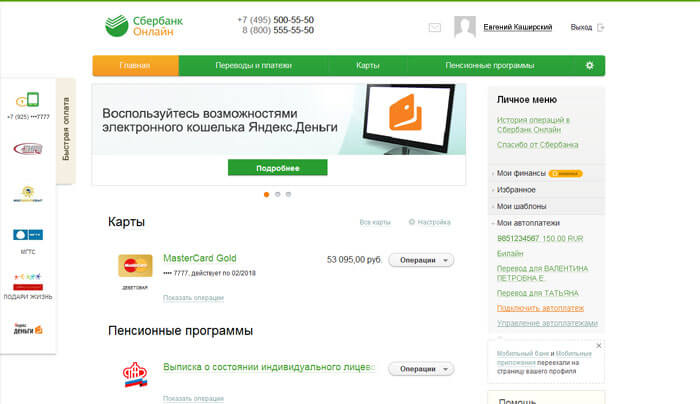 После входа в систему мы попадаем на главную страницу Сбербанка онлайн, где нам показываются все наши вклады и карточки. Операцию по оплате за Интернет можно выполнить только с карточки Cбербанка, поэтому, если на вашей карточке не достаточно средств, то нужно её пополнить. О вариантах пополнения карточки можно прочитать здесь. На этой страничке нам нужно выбрать карточку, с которой мы будем совершать оплату. Справа от выбранной карточки будет кнопка «Операции», при нажатии на которую, откроется подменю, в котором нам нужно нажать на строчку «Оплатить». На следующей странице нам нужно найти строчку «Интернет» и нажать на неё. На скриншоте ниже и далее по ходу статьи нужные строчки, на которые нужно нажать, выделяются красной линией. Или можно сделать по-другому: зайти в раздел «Переводы и платежи» и выбрать подпункт «Интернет».
После входа в систему мы попадаем на главную страницу Сбербанка онлайн, где нам показываются все наши вклады и карточки. Операцию по оплате за Интернет можно выполнить только с карточки Cбербанка, поэтому, если на вашей карточке не достаточно средств, то нужно её пополнить. О вариантах пополнения карточки можно прочитать здесь. На этой страничке нам нужно выбрать карточку, с которой мы будем совершать оплату. Справа от выбранной карточки будет кнопка «Операции», при нажатии на которую, откроется подменю, в котором нам нужно нажать на строчку «Оплатить». На следующей странице нам нужно найти строчку «Интернет» и нажать на неё. На скриншоте ниже и далее по ходу статьи нужные строчки, на которые нужно нажать, выделяются красной линией. Или можно сделать по-другому: зайти в раздел «Переводы и платежи» и выбрать подпункт «Интернет».  Далее выбираем своего интернет-провайдера из списка доступных.
Далее выбираем своего интернет-провайдера из списка доступных. 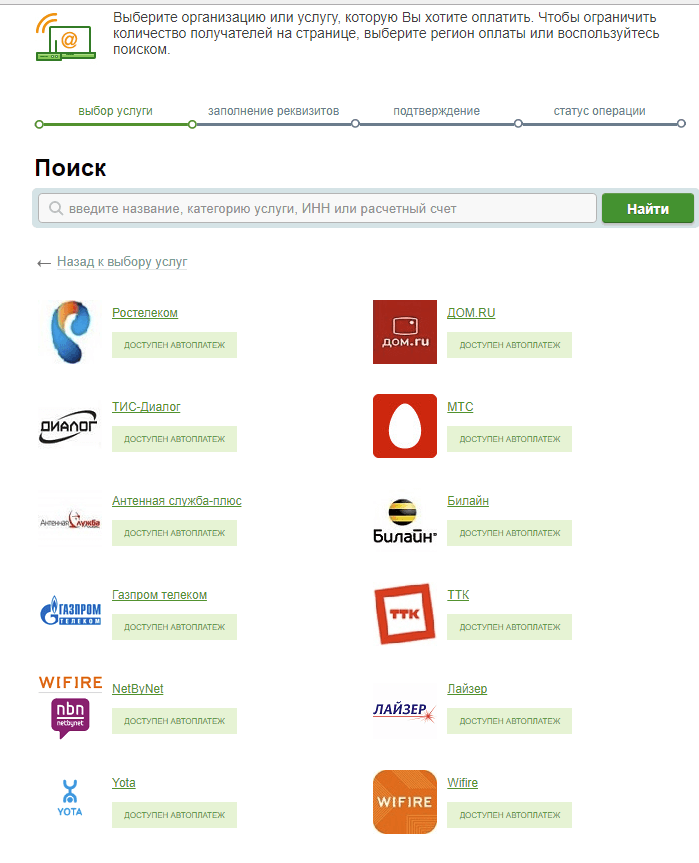 Дальше нам нужно выбрать вашего оператора, который предоставляет вам доступ в Интернет. У меня это Ростелеком, поэтому я кликаю на значок Ростелеком, у вас может быть какой то другой оператор: МТС, Дом.ru или любой другой. Внимание! Если ваш интернет-провайдер отсутствует в списке, то попробуйте воспользоваться строкой поиска сверху и найти его по ИНН или введя номер лицевого счета. На следующем шаге нужно указать номер договора, по которому осуществляется ваша идентификация у вашего оператора Интернета. В моём случае это номер договора. У различных провайдеров это могут быть совершенно различные данные, например: номер IP, адрес вашего дома или квартиры, номер лицевого счёта и т.п. Обычно эти данные можно взять из бумаг (договора на подключение Интернета), которые вы оформляли при подключении к сети Интернет или, если договор на подключение утерян, то всегда можно позвонить в справочную службу своего провайдера и поинтересоваться – на какие реквизиты перечислять оплату за Интернет. Если не знаете телефона, то можно воспользоваться поиском, например тут. В поле поиска нужно ввести название вашего оператора, предоставляющего доступ в сеть Интернет, ваш город и нажать на кнопку «Поиск».
Дальше нам нужно выбрать вашего оператора, который предоставляет вам доступ в Интернет. У меня это Ростелеком, поэтому я кликаю на значок Ростелеком, у вас может быть какой то другой оператор: МТС, Дом.ru или любой другой. Внимание! Если ваш интернет-провайдер отсутствует в списке, то попробуйте воспользоваться строкой поиска сверху и найти его по ИНН или введя номер лицевого счета. На следующем шаге нужно указать номер договора, по которому осуществляется ваша идентификация у вашего оператора Интернета. В моём случае это номер договора. У различных провайдеров это могут быть совершенно различные данные, например: номер IP, адрес вашего дома или квартиры, номер лицевого счёта и т.п. Обычно эти данные можно взять из бумаг (договора на подключение Интернета), которые вы оформляли при подключении к сети Интернет или, если договор на подключение утерян, то всегда можно позвонить в справочную службу своего провайдера и поинтересоваться – на какие реквизиты перечислять оплату за Интернет. Если не знаете телефона, то можно воспользоваться поиском, например тут. В поле поиска нужно ввести название вашего оператора, предоставляющего доступ в сеть Интернет, ваш город и нажать на кнопку «Поиск».  Итак, после ввода номера договора, нажимаем кнопку «Продолжить». В следующем окне нам нужно ввести сумму платежа – абонентскую плату за пользование Интернетом. Размер абонентской платы устанавливается в соответствии с тарифами, установленными вашим провайдером Интернета. О тарифах обычно можно узнать на сайте компании или позвонив к ним по телефону. Как найти сайт или телефон вашего провайдера Интернета смотрите выше. Вводим сумму и жмём кнопку «Продолжить». Дальше проверяем введённую на предыдущих шагах информацию и если все правильно, то жмём кнопку «Подтвердить по смс» или, если подтверждение осуществляется с помощью одноразовых паролей, нажимаем на «Подтвердить другим способом» (ссылка будет сразу после кнопки). Если же что-то введено не правильно, то всегда можно нажать на надпись «Редактировать» и изменить необходимые данные или вовсе отказаться от платежа, нажав на «Отменить».
Итак, после ввода номера договора, нажимаем кнопку «Продолжить». В следующем окне нам нужно ввести сумму платежа – абонентскую плату за пользование Интернетом. Размер абонентской платы устанавливается в соответствии с тарифами, установленными вашим провайдером Интернета. О тарифах обычно можно узнать на сайте компании или позвонив к ним по телефону. Как найти сайт или телефон вашего провайдера Интернета смотрите выше. Вводим сумму и жмём кнопку «Продолжить». Дальше проверяем введённую на предыдущих шагах информацию и если все правильно, то жмём кнопку «Подтвердить по смс» или, если подтверждение осуществляется с помощью одноразовых паролей, нажимаем на «Подтвердить другим способом» (ссылка будет сразу после кнопки). Если же что-то введено не правильно, то всегда можно нажать на надпись «Редактировать» и изменить необходимые данные или вовсе отказаться от платежа, нажав на «Отменить». Оплатить интернет банковской картой
После подтверждения осуществляется ваш платёж. В зависимости от разных провайдеров, сумм платежа, праздничных дней и других факторов, платёж может проходить как моментально, так и спустя какое то время.В случае, если платёж не поступил в течении 3 рабочих дней, у вас есть повод поинтересоваться у сотрудников Сбербанка где платёж потерялся по круглосуточному бесплатному номеру 8 (800) 555-55-50
Удачи при осуществлении платежей!Как создать шаблон платежа за интернет Сбербанк Онлайн
Не хотите по 10 раз вводить одно и тоже? Тогда создайте шаблон платежа за интернет. Создавать его удобнее всего в конце оплаты. Для этого снизу под записью «Принято к исполнению» или «Исполнено» нажмите кнопку «Сохранить как шаблон».
Для этого снизу под записью «Принято к исполнению» или «Исполнено» нажмите кнопку «Сохранить как шаблон».  Сразу же откроется новое окно, в котором вы вводите удобное для вас название шаблона. К примеру: «Оплата интернета». После введения в строку названия шаблона, сохраняете все, нажатием кнопки «Сохранить». Теперь в дальнейшем для того, чтобы заплатить за интернет будет достаточно зайти в свой личный кабинет. И справа в личном меню выбрать пункт «Мои шаблоны» и перейдя в сохраненный шаблон нажать кнопку «Повторить платеж». Теперь вы можете оплачивать интернет через Сбербанк Онлайн в два клика.
Сразу же откроется новое окно, в котором вы вводите удобное для вас название шаблона. К примеру: «Оплата интернета». После введения в строку названия шаблона, сохраняете все, нажатием кнопки «Сохранить». Теперь в дальнейшем для того, чтобы заплатить за интернет будет достаточно зайти в свой личный кабинет. И справа в личном меню выбрать пункт «Мои шаблоны» и перейдя в сохраненный шаблон нажать кнопку «Повторить платеж». Теперь вы можете оплачивать интернет через Сбербанк Онлайн в два клика. Как подключить автоплатеж за интернет Сбербанк Онлайн
Вы можете вообще забыть про платежи за интернет в срок ведь за вас это может делать сервис Сбербанк Онлайн. Ведь у Сбербанка есть услуга Автоплатеж, которая может платить в указанное время за вас. А вы в это время будете отдыхать и ни за что не беспокоиться. Подключить автоплатеж за интернет достаточно просто: Справа в личном кабинете Сбербанк Онлайн выбираем пункт «Автоплатежи» и нажимаем кнопку «Подключить автоплатеж». Выбираем номер лицевого счета для оплаты и выбираем карту для списания денежных средств в счет оплаты интернета.
Выбираем номер лицевого счета для оплаты и выбираем карту для списания денежных средств в счет оплаты интернета.  Далее необходимо выбрать тип автоплатежа и частоту платежа. Осталось только указать сумму платежа и нажать кнопку «Подключить». Далее необходимо подтвердить операцию, введя код из SMS. Готово! У вас теперь подключен автоплатеж за интернет с карты Сбербанка. Теперь можете забыть о сроках и прочих формальностях. В дальнейшем вы всегда можете поменять настройки автоплатежа. Для этого перейдите в личное меню кабинета Сбербанка Онлайн (правая колонка сверху) — выберите пункт «Автоплатежи» — «Управление автоплатежами». Далее выбрать там автоплатеж за интернет и поменять его настройки. Как видите, все предельно просто.
Далее необходимо выбрать тип автоплатежа и частоту платежа. Осталось только указать сумму платежа и нажать кнопку «Подключить». Далее необходимо подтвердить операцию, введя код из SMS. Готово! У вас теперь подключен автоплатеж за интернет с карты Сбербанка. Теперь можете забыть о сроках и прочих формальностях. В дальнейшем вы всегда можете поменять настройки автоплатежа. Для этого перейдите в личное меню кабинета Сбербанка Онлайн (правая колонка сверху) — выберите пункт «Автоплатежи» — «Управление автоплатежами». Далее выбрать там автоплатеж за интернет и поменять его настройки. Как видите, все предельно просто.Рекомендуем статьи по теме:
my-sberonline.ru
Как оплатить счет в Сбербанке: онлайн, через банкомат, лично
Вам необходимо оплатить счет в Сбербанке, но вы не знаете, как это правильно сделать? Сегодня мы расскажем вам о том, какие возможности предлагает данная банковская компания для своих клиентов, как удобнее всего совершить операцию?
Мы предлагаем вам на выбор несколько способов, которые достаточно просты в применении на практике. Отметим, что многие клиенты путаются в реквизитах, поэтому еще раз обращаем ваше внимание на следующую информацию: номер карты состоит из 16 или 18-ти цифр, номер счета — из 20-ти, и это совершенно разные данные компании или карточки физического лица!
Если вы зарегистрированы в системе «Сбербанк Онлайн», и обладаете опытом в денежных переводах, можете выполнить оплату с ее помощью. Для этого:
- зайдите в свой личный кабинет,
- вверху нажмите на ссылку «Платежи и переводы»,
- затем выберите тот тип перевода, который вам нужно совершить — частному лицу или организации.
- после укажите карту, с которой вы будете пересылать деньги,
- введите нужную сумму и данные получателя.
Обратите внимание, что если вы совершаете перевод в другой регион, то вам нужно будет оплатить комиссию, её размер указан здесь. Если вы осуществляете перевод в своем регионе или между своими счетами Сбербанка, тогда он пройдет без комиссии.
Как пройти регистрацию в системе, рассказываем в этой статье. Тот же порядок действий осуществляется в том случае, если вы хотите совершить оплату в мобильном приложении.
Также можно пойти в отделение банка.
Просто найдите ближайший филиал Сбербанка и обратитесь к кассиру, имея с собой номер счета, который нужно оплатить. Перед этим следует проверить правильность всех реквизитов.
Возможно, при оплате надо будет назвать свою фамилию, чтобы обозначить вас как отправителя. Также иногда может потребоваться предъявление паспорта. Именно этот способ мы рекомендуем для тех, кто хочет произвести расчет наличными;
Через банкомат или платежный терминал Сбербанка.
Если у вас есть действующая дебетовая карточка Сбербанка, вы можете оплачивать различные счета, в частности коммунальные и за мобильную связь без комиссии. Инструкция дана в этой статье.
Для того, чтобы оплатить счет в Сбербанке, не обязательно знать все детали – нужны лишь реквизиты и точная сумма перевода. Желательно иметь их распечатанными с собой на бумаге, и просто предъявить работнику отделения
Если вы хотите узнать, как получить кредит без отказа? Тогда пройдите по этой ссылке. Если же у вас плохая кредитная история, и банки вам отказывают, то вам обязательно необходимо прочитать эту статью. Если же вы хотите просто оформить займ на выгодных условиях то нажмите сюда. Если вы хотите оформить кредитную карту, тогда пройдите по этой ссылке. Другие записи на эту тему ищите здесь.kreditorpro.ru
Как оплатить через Сбербанк Онлайн
Сбербанк Онлайн – это не только удобный способ контролировать свой денежные средства, но и метод быстрой оплаты коммунальных услуг, кредитов, штрафов и так далее. Сервис экономит время, поэтому большинство клиентов Сбербанка постепенно переходят к онлайн-платежам. В данной статье вы узнаете, как пользоваться личным кабинетом и какие расходы можно оплатить через него.
Что вам потребуется
Список необходимых вещей и регистраций:
- непосредственно, дебетовая карта Сбербанка;
- регистрация в личном кабинете на официальном сайте.
Создать аккаунт в Сбербанк Онлайн можно через официальный сайт или банковский терминал. При регистрации вам понадобятся данные карты и номер мобильного телефона для подтверждения. Разберемся, как осуществлять онлайн-платежи через Сбербанк Онлайн.
Пошаговая инструкция
Рассмотрим оплату с самого начала:
- После регистрации заходите на сайт с личным кабинетом. Сделать этом можно в поисковике браузера по соответствующему запросу или кликнуть по ссылке: https://online.sberbank.ru/CSAFront/index.do.
- На странице указывайте Логин и Пароль, жмите кнопку «Войти».
- Главный экран личного кабинета имеет вкладку «Платежи и переводы». Вам именно туда.

- Первым разделом будет «Переводы», а ниже него находится раздел «Оплата товаров и услуг» с поисковой строкой.

- Под поиском находится полный список услуг. Оплачивать через Сбербанк Онлайн можно практически все что угодно: коммунальные услуги, штрафы, счета телефонов, налоги, интернет и многое, многое другое.
- Обратите внимание на поиск. В этой строке вы можете ввести название организации, категорию, номер расчетного счета или ИНН. Если вы затрудняетесь с поиском по меню, можете воспользоваться данной строкой.
- Откройте интересующую категорию и выберите поставщика услуг. Поскольку этот список довольно обширный, рекомендуется пользоваться поисковой строкой.

- Кликните по ссылке на поставщика и откройте форму для заполнения.
- Все реквизиты поставщика услуг вставятся в форму автоматически. Вам необходимо вписать только свои данные.

- Проверьте внимательно правильность всех введенных данных, дабы оплата не ушла на другой счет.

- Следующая страница – Подтверждение. Здесь вы подтверждаете правильность всей информации. Обратите внимание на сообщение вверху страницы о том, будет снята комиссия с вашего счета или нет. Здесь все зависит от поставщика и его сотрудничества со Сбербанком.

- Нажмите кнопку «Подтвердить по SMS».

- Введите в поле код, присланный на ваш мобильный номер и нажмите «Подтвердить».
- На последнем этапе отображается статус оплаты. Здесь вы можете отслеживать состояние операции.
- Когда платеж будет успешно осуществлен, рядом с указанными реквизитами появится печать.
По данной инструкции производится оплата практически любой услуги через онлайн-сервис. Отличия в заполнении минимальны. Например, что платежа по электроэнергии придется указать вид счетчика и так далее. То есть вся информация, которая имеется у вас на руках и в документах для оплаты.
Как платить через Онлайн Сбербанк по сохраненному шаблону
На той же странице, в самом низу имеется кнопка «Сохранить как шаблон». Нажав ее, вам больше не придется заново заполнять форму с реквизитами при ежемесячной оплате коммунальных услуг. Чтобы найти созданные шаблоны, выполните следующие шаги:
- Перейдите на главную страницу личного кабинета;
- В правой колонке меню нажмите на подраздел «Мои Шаблоны»;
- В выпавшем контекстном меню появятся все созданные шаблоны для оплаты. Здесь же находится кнопка «Управление шаблонами» для редактирования.
Где посмотреть историю платежей
Еще одна удобная функция онлайн-сервиса – это возможность просмотра архива всех платежных операций с вашего счета. Этот раздел можно найти на главной странице Сбербанк Онлайн в блоке «Личное меню». Здесь находится полная история платежных операций за весь период пользования сервисом. Через данное меню можно повторить ранее созданный платеж или создать его шаблон.
Как оплатить через Сбербанк Онлайн услугу с помощью мобильного приложения
Весь функционал личного кабинета также доступен и пользователям мобильных приложений. Вы можете скачать официальную версию программы на свой смартфон через App Store или Play Market. Полезная информация:
- Оплата коммунальных услуг через сервис Сбербанка не подразумевает начисление комиссии;
- Все остальные услуги могут начислять комиссию. Все зависит от поставщика;
- Помимо указанных платежей, вы можете гасить задолженности по кредитам и следить за накопительными вкладами на вашем счету;
- Мобильный аналог ничем не отличается от полноформатного сайта, поэтому рекомендуется пользоваться им при необходимости срочной оплаты той или иной услуги.
znatokdeneg.ru